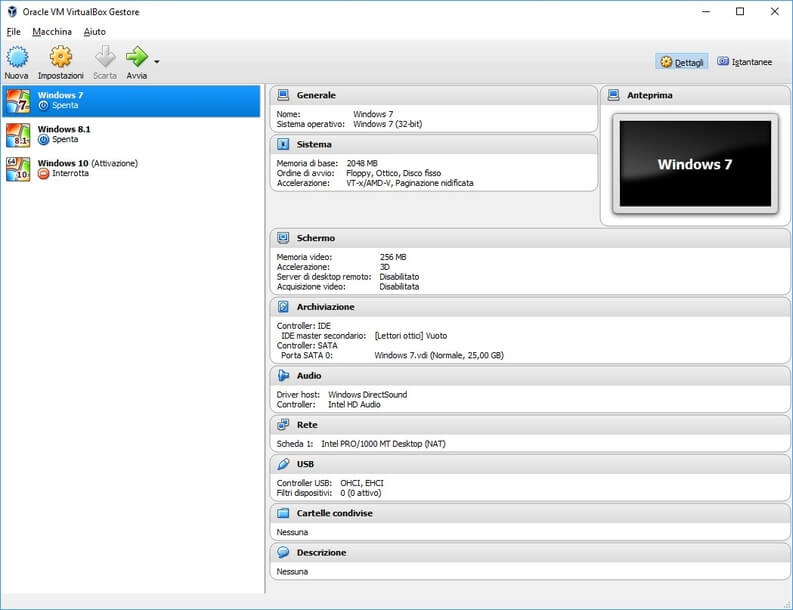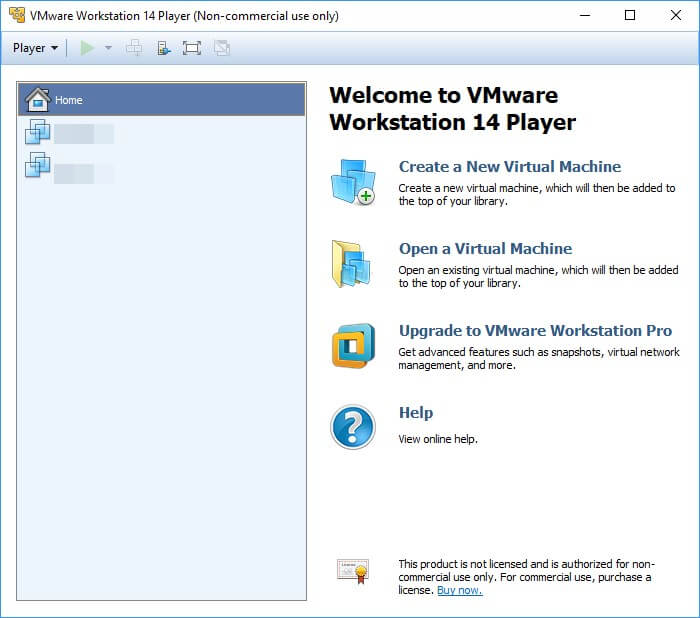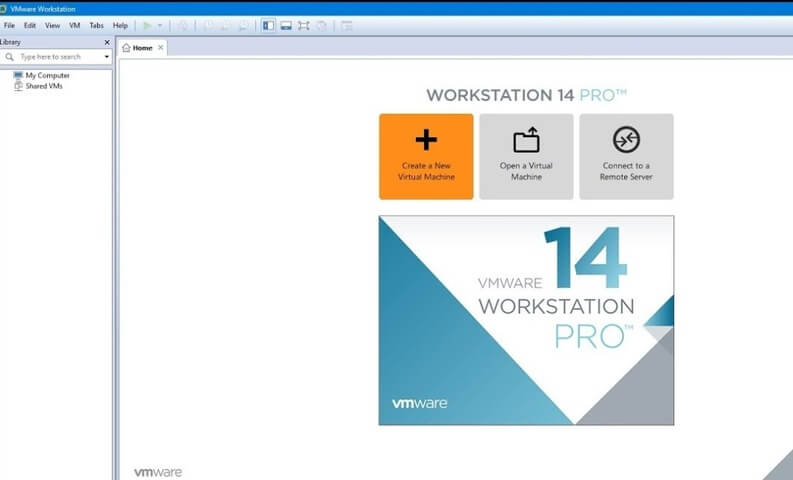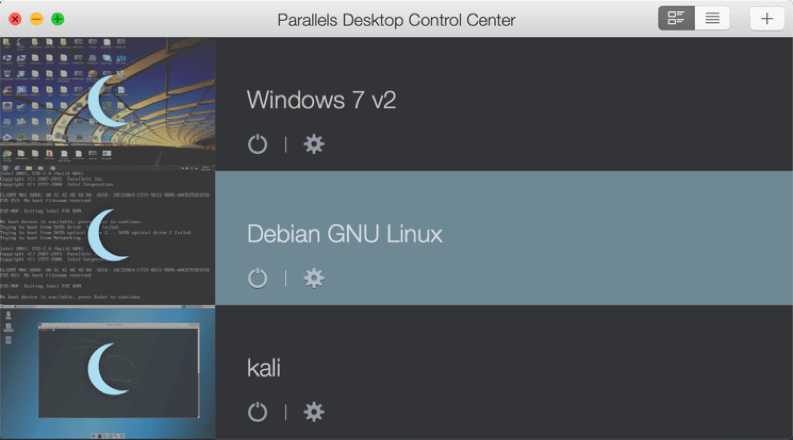Le Virtual Machine permettono di utilizzare un sistema operativo come un’applicazione del nostro sistema operativo corrente. In questo articolo ci occuperemo di esaminare i migliori programmi per creare Virtual Machine.
Possiamo trattare un’istanza di un sistema operativo completamente diverso alla stregua di un qualsiasi processo in esecuzione: possiamo avviare una virtual machine, fermarla, sospenderla o rimuoverla dal nostro OS.
Una Virtual Machine è molto utile per testare un diverso sistema operativo oppure per avviare programmi di altri OS sul nostro. E’ possibile per esempio avviare applicazioni progettate per Windows su macOS oppure avviare altre applicazioni Linux sul un sistema Windows.
Cos’è una macchina virtuale (Virtual Machine)
Una VM (Virtual Machine) si comporta come un computer virtuale che gira sul nostro sistema operativo corrente, denominato “host” e che mette a disposizione le risorse hardware al sistema operativo ospite, denominato “guest”.
Con alcune limitazioni, possiamo affermare che Il sistema operativo ospite, non avrà modo di sapere che sta girando dentro un programma e non su un computer dedicato.
L’intero disco del sistema operativo ospite sarà rappresentato da un file sul nostro hard disk. In base alle prestazioni del nostro computer, saremo in grado di installare e far girare più sistemi operativi contemporaneamente o decidere di volta in volta quale avviare, al costo di un click.
Perché usare una Virtual Machine
Le ragioni per usare una Virtual Machine sono molteplici. Di seguito ne elenchiamo solo alcune fra le più comuni:
1. Testare un nuovo sistema operativo
Se vogliamo testare un sistema operativo diverso dal nostro oppure una versione successiva, possiamo farlo senza compromettere nulla del nostro sistema e senza riavviarlo o partizionare l’hard disk.
Ad esempio è il modo più sicuro per eseguire Linux perché se qualcosa dovesse andare storto, sarà sufficiente spostare un singolo file nel cestino.
2. Eseguire programmi non compatibili con il nostro OS
Quando ci troviamo a dover usare un programma molto datato, è possibile che quest’ultimo non possa essere eseguito sul computer corrente; entra in gioco la possibilità di installare un vecchio sistema operativo come Virtual Machine.
Ad esempio potremmo aver bisogno di un software per Windows XP o di una versione precedente di un programma che stiamo usando: installiamo XP ed utilizziamo il vecchio programma dentro un’altra finestra dell’OS.
3. Provare modifiche al nostro sistema operativo
Perché non provare qualche trucco sul nostro computer senza correre rischi? Possiamo ad esempio installare Windows 10 come VM che gira su Windows 10 e provare ogni sorta di modifica a file e registro di sistema senza preoccuparci del fatto che potremmo causare danni. Anche in questo caso, ripristino e installazione richiedono un paio di click.
4. Sviluppare programmi per altri sistemi
Per professione o per imparare, possiamo tranquillamente sviluppare del software dentro la Virtual Machine su un sistema completamente diverso dal nostro. Le macchine virtuali semplificano tutto il processo di sviluppo, permettendo ad esempio di sviluppare un’applicazione per Windows, usando un computer Mac.
5. Spostare interi sistemi operativi su altri computer
Le Virtual Machine (e quindi ogni sistema operativo “ospite”) sono rappresentate da file su disco; in qualsiasi momento possiamo spostarle o copiarle su un computer diverso. Usando lo stesso programma per creare VM o un player di VM è possibile eseguire un OS su un computer diverso da quello che originariamente l’ha creato.
6. Privacy
Si parla tanto di preservare la privacy e le VM sono sicuramente uno dei metodi più avanzati e sicuri che esistono. Sappiamo che il nostro indirizzo IP (vedi anche: come nascondere il proprio IP) rappresenta la nostra identità su internet quando siamo connessi alla rete. Possiamo usare una Virtual Machine in combinazione con una soluzione VPN che ci permette il massimo dell’anonimato: è possibile scegliere di dedicare una macchina virtuale esclusivamente ad usi “borderline” e agire con quella per il download di torrent o per qualsiasi attività che non vogliamo esporre al mondo intero.
Migliori programmi per creare Virtual Machine
Ora che abbiamo capito a che servono le VM e perché utilizzarle, prendiamo in esame diverse soluzioni software per l’installazione.
Dove specificato, viene indicato il miglior programma per Windows, Linux o macOS per iniziare a gestire macchine virtuali.
VirtualBox
Gratis | Italiano | Windows, Mac, Linux
Uno dei migliori programmi per creare una VM. VirtualBox è completamente gratuito, open source ed è disponibile per Windows, Mac e Linux.
Installando questo software è possibile scegliere quante risorse allocare per il sistema operativo ospite. Permette di gestire “snapshot” ovvero stati in cui ripristinare o salvare impostazioni del nostro OS.
VMWare Workstation Player
Gratis | Inglese | Windows, Linux
Il programma più famoso per gestire macchine virtuali su Windows e Linux. E’ la controparte gratuita di VMWare Workstation Pro, software professionale commerciale per la gestione delle VM e dal costo elevato per una soluzione casalinga.
Tutte le feature più importanti sono comunque disponibili nella versione gratuita VMWare Player compresa l’accelerazione hardware e virtualizzazione di periferiche di sistema. Offre configurazioni pre-impostate per i più famosi sistemi operativi (comprese versioni precedenti).
VMWare Workstation Pro
Commerciale | Inglese | Windows, Linux
Versione commerciale con costi di licenza di VMWare. Permette di eseguire tante VM ognuno con il proprio sistema operativo su una singola macchina fisica che può essere un server Linux molto potente. Permette la gestione in contemporanea di varie VM in modo da abilitarne l’avvio simultaneo come se fosse una singola macchina.
Questa versione Pro è dotata di caratteristiche avanzate per la gestione di soluzioni su Cloud, snapshots, crittografia delle VM e gestione a linea di comando anche da remoto tramite tool vmrun e VIX.
Parallels
Commerciale | Italiano | Mac
Uno dei migliori programmi per creare Virtual Machine, disponibile esclusivamente su computer Apple. Da la possibilità agli utenti macOS di avviare Windows (tutte le versioni) senza riavviare in una finestra che si integra perfettamente con il sistema operativo.
Permette la condivisione di programmi tra il sistema guest e quello host in modo semplice e veloce. La licenza per l’uso domestico parte da 79,99€ ma esistono diverse soluzioni a seconda delle esigenze (anche per uso server o business).